Verwischen Sie ein Bild mit Photoshop/Topaz/PhotoDirector/AnyRec
Egal, ob Sie Fotos für die Arbeit oder als Hobby aufnehmen, es ist immer noch frustrierend, verschwommene Ergebnisse zu sehen. Aber was wird die mögliche Lösung sein unscharfe Bilder für ein klares Ergebnis? Es gibt zwar verschiedene Tools, die Ihnen helfen, aber nur wenige können Ihnen das beste Ergebnis liefern. Wenn Sie diesen Artikel lesen, sehen Sie die empfohlenen Lösungen und wie Sie ein Bild damit unscharf machen können. Mit diesen Methoden können Sie auf jeden Fall selbstbewusst in sozialen Medien posten.
Guide-Liste
Teil 1: Verwischen Sie das gesamte Bild, um die Qualität zu verbessern [Windows/Mac] Teil 2: Verwenden Sie den Deblur-Effekt für ein verschwommenes Bild [Android/iPhone] Teil 3: Häufig gestellte Fragen zum Entschärfen eines BildesTeil 1: Verwischen Sie das gesamte Bild, um die Qualität zu verbessern [Windows/Mac]
Ein Computer ist der beste Ort, um zu lernen, wie man ein Bild klarer macht und welche Tools für die professionelle Bearbeitung installiert werden können. Wenn Sie sich nicht sicher sind, welche Software Sie verwenden sollen, lesen Sie die Empfehlungen in diesem Teil.
1. Topaz Gigapixel AI unter Windows und Mac
Diese Software ist eine praktische Lösung, die einen höheren Prozentsatz an hochskalierten Fotos bietet. Es verfügt über ein neuronales Netzwerk, das mit über einer Million Bildern trainiert wird, um Gesichter, Tiere und andere Objekte von Menschen zu lernen. Durch sein breites Wissensspektrum kann Topaz Bilddateien mit Problemen wie niedriger Auflösung, verschwommenen und auf Drohnen und Telefonen aufgenommenen Fotos hochskalieren. Es kann nicht nur die Schärfe verbessern, sondern bietet auch drei Verarbeitungsmodi für unterschiedliche spezifische Anforderungen:
Standard: Eine allgemeine Funktion für alle Arten von Bildern.
Architektur: Ideal für Bilder mit zu vielen scharfen Kanten, wie typografische Bilder und Stadtansichten.
Komprimiert: Der letzte Verarbeitungsmodus. Dies eignet sich für Bildrauschen, wie alte Familienfotos oder aus dem Internet heruntergeladene Bilder mit geringer Qualität.
Merkmale:
- Ermöglicht eine Stapelkonvertierung mit hervorragenden Vergrößerungsergebnissen.
- Bieten Sie vor dem Exportieren von Bildern eine Vorschaufunktion an.
- Einfache Benutzeroberfläche für eine schnellere Verbesserung.
- Erlauben Sie die meisten Bildformate wie JPG, PNG, GIF usw.
Schritt 1.Öffnen Sie das verschwommene Bild zur Oberfläche der Topaz Gigapixel AI. Sie können auch mehrere Bilder importieren, um sie insgesamt zu vergrößern.
Schritt 2.Die Hauptwerkzeuge befinden sich im rechten Bereich der App. Es enthält den Größenänderungsmodus, das KI-Modell, die Rauschunterdrückung, die Unschärfeentfernung und zusätzliche Einstellungen.

Schritt 3.Überprüfen Sie den Vergleich, um die Änderungen im Bild zu sehen. Klicken Sie auf die Schaltfläche „Speichern“ und konfigurieren Sie das Ausgabeformat, die Qualität, den Dateinamen und das Speicherverzeichnis.;
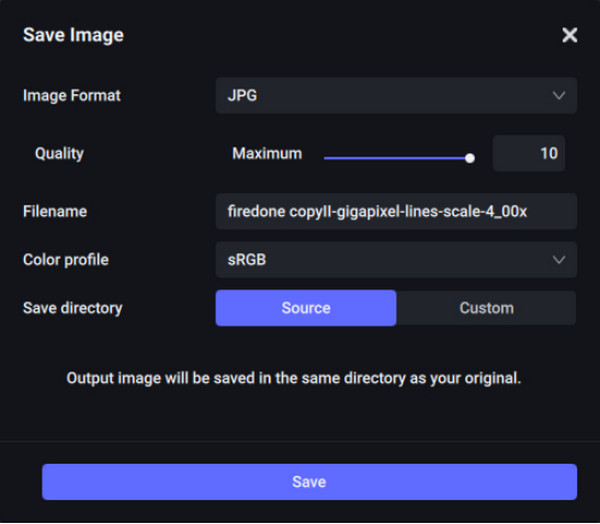
2. Photoshop
Adobe Photoshop ist eine leistungsfähige Bearbeitungssoftware zum Entfernen von Unschärfe aus Fotos. Es verfügt über unübertroffene Tools mit leistungsstarken neuronalen Filtern, Fotokorrekturen und Typografiefunktionen; alles kann auf seiner glatten Schnittstelle gefunden werden. Da es als einer der leistungsstärksten Fotoeditoren bekannt ist, hat es immer noch wichtige Updates, indem es weitere Funktionen wie Color Trnsfer, Landscape Mixer und so weiter hinzufügt. Während Sie sich auf diese Software verlassen können, denken Sie daran, dass sie Übung und viele Tutorials im Internet erfordert. Um Bilder zu verkleinern, führen Sie die folgenden Schritte aus:
Schritt 1.Öffnen Sie Photoshop auf Ihrem Computer und gehen Sie zum Menü „Datei“. Wählen Sie die Option „Öffnen“ und wählen Sie das verschwommene Foto aus Ihrem Ordner aus. Klicken Sie im Menü „Ebenen“ mit der rechten Maustaste auf das hochgeladene Bild und wählen Sie „Ebene duplizieren“ aus der Dropdown-Liste aus.
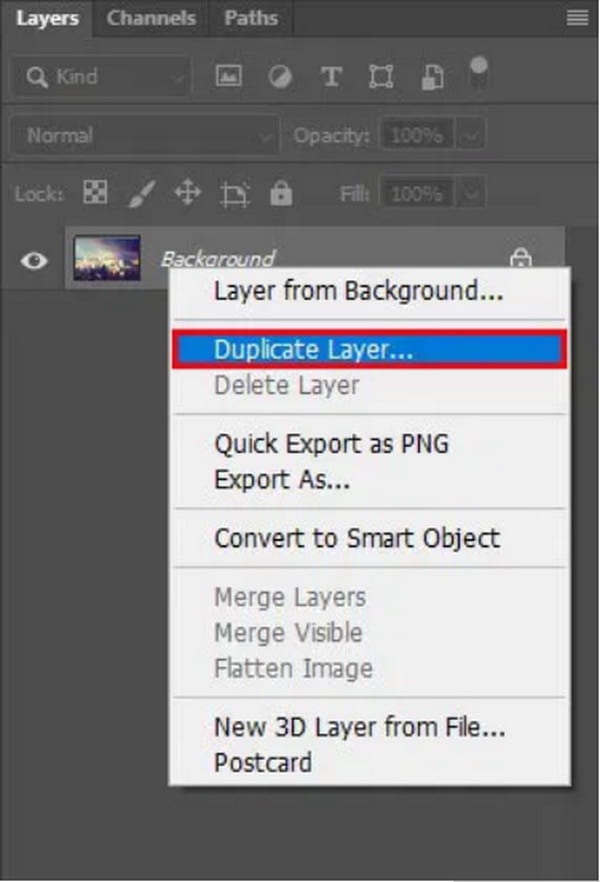
Schritt 2.Bewegen Sie den Mauszeiger im „Filter“-Tool oben links über die Option „Andere“ und wählen Sie „Hochpass“. Es öffnet sich ein Dialogfenster, in dem Sie den Radius auf 10% einstellen können. Zusätzliche Einstellungen bestehen darin, den Mischmodus der Ebene auf „hartes Licht“ einzustellen und die Deckkraft anzupassen.
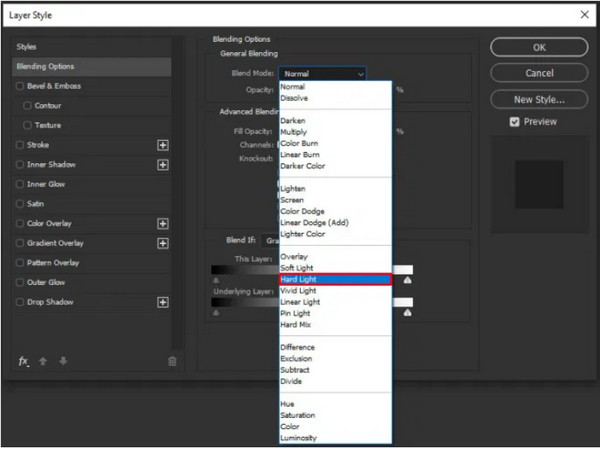
Teil 2: Verwenden Sie den Deblur-Effekt für ein verschwommenes Bild [Android/iPhone]
Jeder hat ein mobiles Gerät, das das Fotografieren begleitet. Abgesehen von der großartigen Kamerafunktion des iPhones ist Android seit vielen Veröffentlichungen der letzten Jahre nicht zu spät, um ein Foto zu machen. Aber unerwartete Ereignisse sind unvermeidlich; Wie kann man ein Bild auf dem Handy unscharf machen? PhotoDirector ist eine mobile App, die hilft, unscharfe Bilder zu verbessern. Selbst für eine wackelige Kamera ist die Bearbeitung mit dieser App einfacher, da sie mehr Funktionen bietet. Der Photo Sharpener lässt sich effektiv anwenden, selbst für ein heruntergeladenes Foto mit geringer Qualität. Darüber hinaus wird es von KI-Technologie für Effekte wie animierte Überlagerungen, Stile und Filter unterstützt. PhotoDirector bietet auch Tools für:
- Entfernen unerwünschter Objekte mit hervorragender Präzision beim Löschen oder Eliminieren.
- Stellen Sie Tausende von Aufklebern, Effekten und Rahmen für eine flexible Bildbearbeitung bereit.
- Speichern Sie ausgegebene Bilder in bester Qualität, z. B. HD 4K-Kameraauflösung.
- Keine Ablenkung auf der Benutzeroberfläche mit Popups für Werbung und Werbeaktionen.
Mit all diesen Funktionen ist PhotoDirector die empfohlene App für Android und iOS. Es bietet auch In-App-Käufe für saisonale Aufkleber, Filter und mehr. Sehen wir uns nun an, wie Sie mit PhotoDirector ein verschwommenes Bild klarstellen:
Schritt 1.Öffnen Sie den App Store oder Google Play auf Ihrem Smartphone und suchen Sie nach der PhotoDirector-App. Tippen Sie auf „Installieren“ und warten Sie, bis die App heruntergeladen ist. Tippen Sie auf „Öffnen“, um PhotoDirector zu starten.
Schritt 2.Gehen Sie zum Menü „Bearbeiten“ und wählen Sie das verschwommene Bild aus. Mit nur einem Fingertipp wird das Foto schnell in die App hochgeladen. Gehen Sie nun zum Menü „Extras“. Dort sind viele Funktionen zu sehen, aber tippen Sie für diesen Schritt auf „Deblur“.

Schritt 3.Wählen Sie mit dem Pegelregler die Intensität des Effekts aus, der auf die Datei angewendet werden soll. Ziehen Sie die Schaltfläche nach rechts, um die Unschärfe zu reduzieren und schnell zu verbessern. Wenn Sie fertig sind, tippen Sie auf Speichern, um die neu bearbeitete Ausgabe auf Ihr Telefon herunterzuladen.
Bonus-Tipps: Bilder vergrößern, ohne Bilder zu verwischen
Für eine zusätzliche Lösung, AnyRec Free AI Image Upscaler ist ein Online-Tool, mit dem Sie ein verpixeltes Foto mit nur einem Klick verbessern können. Es bietet Vergrößerungsstufen, um die Skalierung um 2x, 4x, 6x und 8x zu erhöhen, um die Ausgabe sauberer, klarer und schärfer zu machen. Gängige Bildformate werden ebenfalls unterstützt, einschließlich TIFF, JPEG, BMP und so weiter.
Merkmale:
- Ein kostenloses Online-Tool zum Entfernen verschwommener Teile auf Bildern, ohne die Qualität zu beeinträchtigen.
- Bieten Sie eine Echtzeit-Vorschau für einen direkten Vergleich des Vergrößerungsergebnisses.
- Schützen Sie die Privatsphäre der Benutzer, indem Sie die hochgeladenen Bilder vom Server der Website löschen.
- Einfache Schnittstelle mit KI-Algorithmus für ein garantiert hochwertiges Bild.
Schritt 1.Besuchen Sie das Online-Tool und klicken Sie auf die Schaltfläche „Foto hochladen“, um das verschwommene Bild aus Ihrer Galerie zu importieren. Klicken Sie auf die Schaltfläche „Öffnen“, um die ausgewählte Datei auf die Benutzeroberfläche der Website hochzuladen.
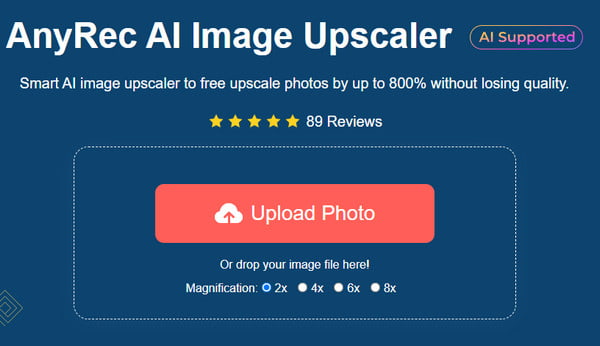
Schritt 2.Nachdem Sie das Foto erfolgreich hochgeladen haben, wählen Sie die Stufe „Vergrößerung“. Bewegen Sie Ihre Maus über das Originalbild in der linken Ecke. Sie werden die Änderungen im rechten Teil sehen.

Schritt 3.Wenn Sie mit der Bearbeitung fertig sind, ist es an der Zeit, die Ausgabe zu exportieren. Klicken Sie auf die Schaltfläche „Speichern“, um Ihr neues Bild zu verarbeiten. es wird nur ein paar Augenblicke dauern.

Teil 3: Häufig gestellte Fragen zum Entschärfen eines Bildes
-
1. Was sind die effektiven Tipps, um verwackelte Bilder zu vermeiden?
Es braucht Zeit, um zu lernen, wie man ein Bild weniger verschwommen macht. Dennoch können Sie diese zusätzliche Arbeit vermeiden, indem Sie diese hilfreichen Tipps ausprobieren: Verwenden Sie ein Weitwinkelobjektiv, fokussieren Sie die Kamera auf das Hauptmotiv, verwenden Sie eine größere Blendeneinstellung und versuchen Sie es mit einem Stativ, um Ihre Kamera stabil zu führen.
-
2. Was sind die häufigsten Ursachen für unscharfe Bilder?
Es gibt viele Gründe für eine unscharfe Aufnahme. Es könnte die falsche Verwendung der Verschlusszeit, zu viel Kamerabewegung, Bewegungen des Hauptmotivs, Fehlfokussierung, unzureichende Schärfentiefe und Weichheit des verwendeten Objektivs sein. Aber Sie können sie definitiv beheben, indem Sie die Kameraeinstellungen ändern und etwas Übung in Fotoshootings haben.
-
3. Wie kann ich den Hintergrund eines Bildes richtig verwischen?
Es gibt viele Möglichkeiten, ein Bild mit verschwommenem Hintergrund aufzunehmen. Ändern Sie den Blendenmodus auf A oder AV. Wählen Sie den kleinsten f-Wert für eine DLSR-Kamera. Bringen Sie das Motiv näher an die Kamera oder zoomen Sie das Motiv heran.
Abschluss
Obwohl unscharfe Bilder unvermeidlich sind, können Sie immer lernen, wie es geht ein Bild unscharf machen zu Bilder entpixeln. Und Sie können alle empfohlenen Tools in diesem Artikel für professionelle Bearbeitungserfahrungen ausprobieren ein Bild unscharf machen. Als Bonustipp ist AnyRec Free AI Image Upscaler eine einfache und einfachere Methode zum Hochskalieren von Bildern auf bis zu 800%! Besuchen Sie die Website, um Ihre verschwommenen Fotos zu korrigieren.
